Windows 11搭載Surface の保存ダイアログ(共通ダイアログ)では、エクスプローラー同様のファイル操作が行えるほか、エクスプローラー同様のキーボードショートカットキー操作も有効です
コピーや削除などの操作も行えるほか、既存のファイルやフォルダー名の変更が行えます。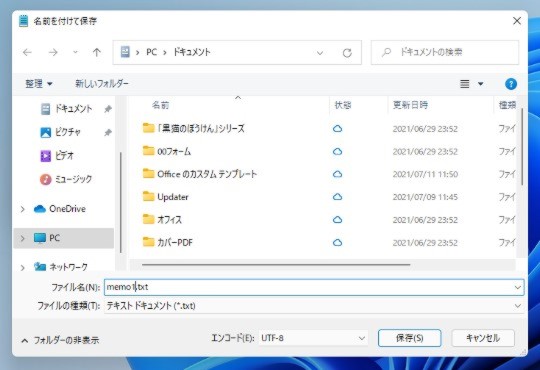
☆保存ダイアログでは、エクスプローラー同様のファイル操作(コピー、移動、削除)が可能です。
コピーや削除などの操作も行えるほか、既存のファイルやフォルダー名の変更が行えます。
◎保存ダイアログ
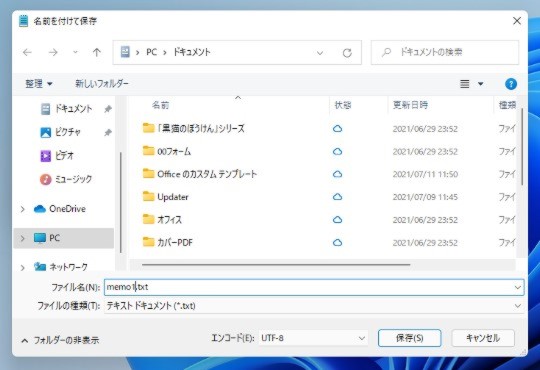
☆保存ダイアログでは、エクスプローラー同様のファイル操作(コピー、移動、削除)が可能です。




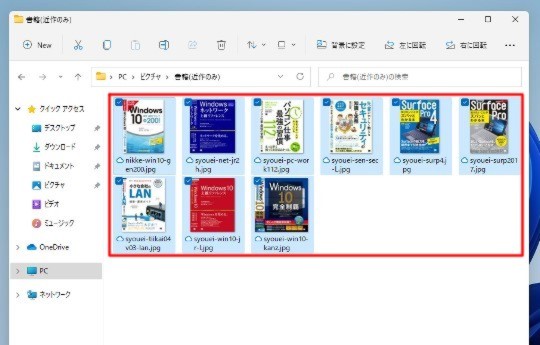
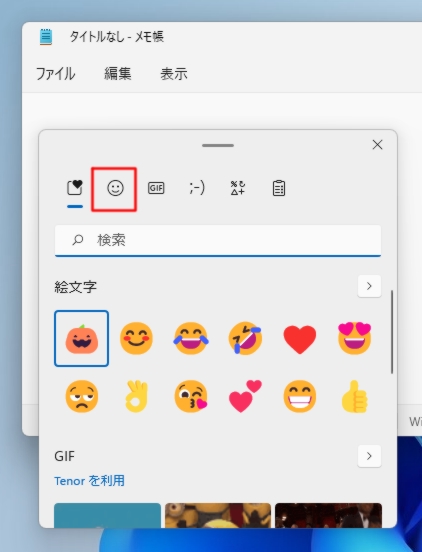
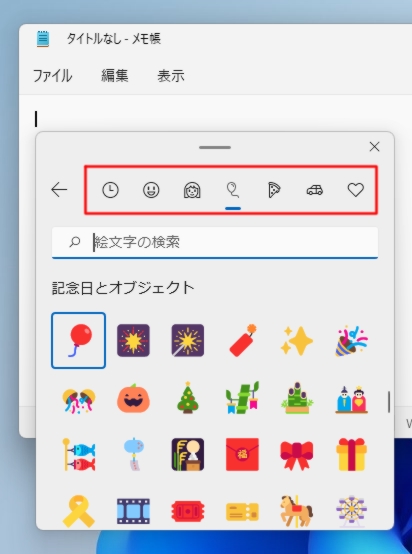
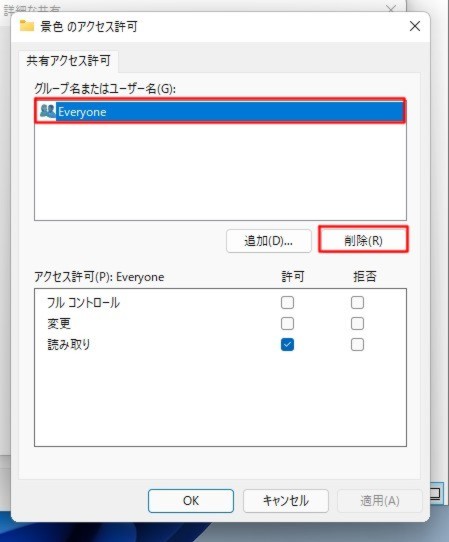


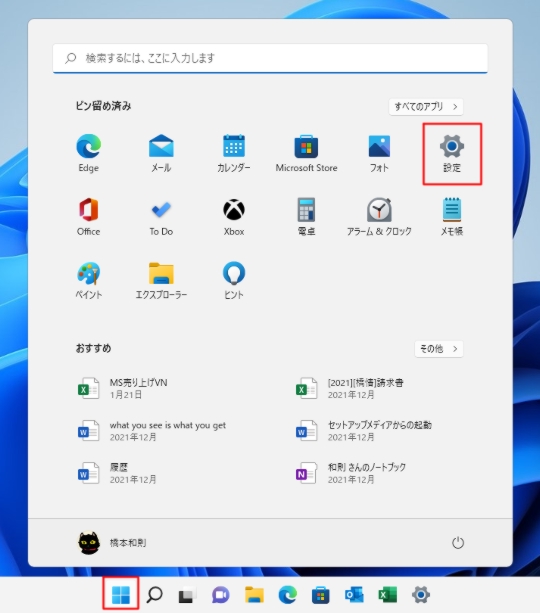
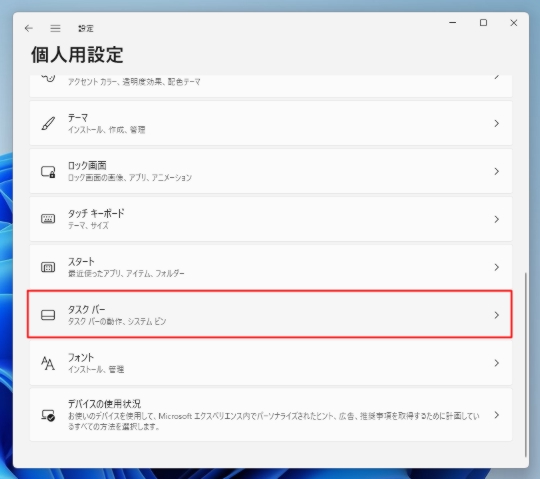
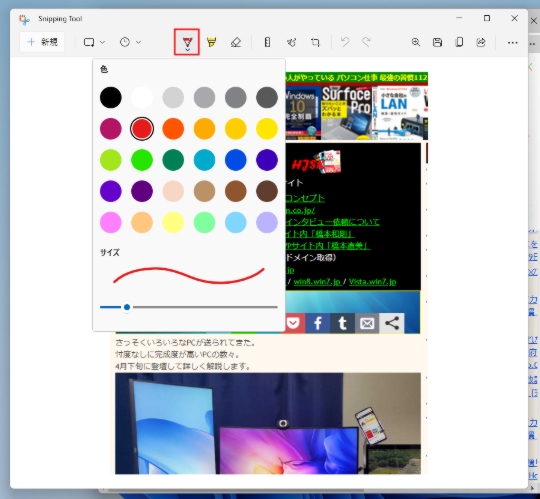
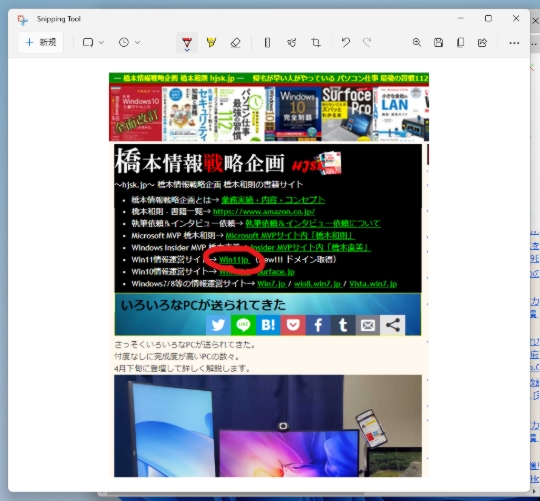
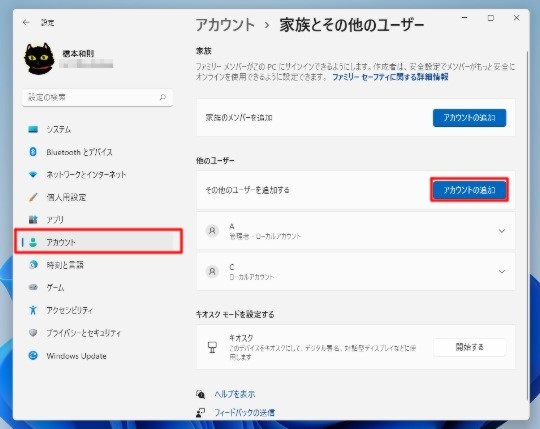
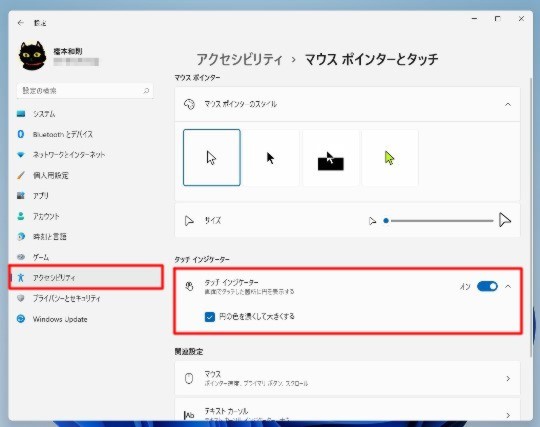
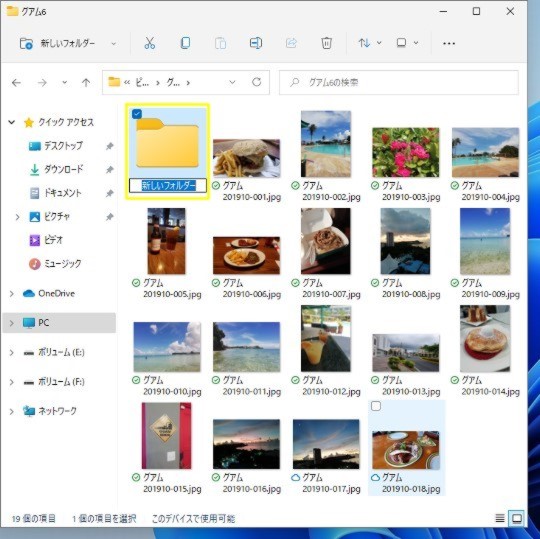

 Copilotビジネス活用術
Copilotビジネス活用術





![[完全改定版]Windows 10上級リファレンス v2](https://hjsk.jp/00books/110/syouei-win10-jrv2-z.jpg)

